Indeed AM Futronic Provider
Indeed AM Futronic Provider поддерживается в следующих модулях:
Indeed AM Futronic Provider необходим для аутентификации пользователей с применением биометрического сканера Futronic FS80.
Получить подробную информацию об устройствах Futrionic вы можете на официальном сайте компании Futronic Technologies.
{A0EF00AD-1EEB-4D48-8BCF-06E19CD5585F}
Файлы для установки
Файлы для Indeed AM Futronic Provider расположены в папке indeed AM <Номер версии>\Indeed AM Providers\Indeed AM Futronic Provider\<Номер версии>.
- IndeedID.Futronic.Provider.x64.msi — пакет для установки Indeed AM Futronic Provider на 64-битные ОС;
- IndeedID.Futronic.Provider.msi — пакет для установки Indeed AM Futronic Provider на 86-битные ОС.
Файлы шаблонов политик расположены в папке indeed AM <номер версии>\Misc\ADMX Templates.
Для работы провайдера требуется установка Indeed AM Bsp Broker на сервере Indeed AM.
Файлы для Indeed Bsp Broker расположены в папке indeed AM <Номер версии>\Indeed Providers\Indeed AM Bsp Broker\<Номер версии>.
- IndeedEA.AuthProviders.BspBroker-<номер версии>.x64.ru-ru.msi — пакет для установки Indeed Bsp Broker на 64-битные ОС;
- IndeedEA.AuthProviders.BspBroker-<номер версии>.x86.ru-ru.msi — пакет для установки Indeed Bsp Broker на 32-битные ОС.
Установка провайдера
- Выполните установку провайдера Futronic на сервере Indeed AM и на клиентской машине через запуск соответствующего пакета из дистрибутива.
- После завершения установки может потребоваться перезагрузка системы. Если программа установки предлагает выполнить перезагрузку, подтвердите данное действие.
- Удаление/Восстановление продукта осуществляется стандартным для поддерживаемых ОС способом, через меню Панель управления.
Минимально допустимое качество шаблона при обучении
Перед настройкой групповой политики необходимо добавить шаблоны политик Indeed AM в список административных шаблонов. Файлы шаблонов политик входят в состав дистрибутива провайдера и расположены в каталоге Misc.
Политика определяет, каким должно быть минимально приемлемое качество шаблона отпечатка пальца при обучении. Качество шаблона задается целым числом от 1 до 10, где 10 соответствует максимально возможному качеству шаблона.
Политика должна быть определена на рабочих станциях пользователей, на которых установлены клиентские компоненты системы. Если политика не определена, по умолчанию используется значение 3.
Для достижения максимального качества шаблона при обучении необходимо прикладывать палец к сканеру аккуратно и не меняя положения пальца относительно сканера.
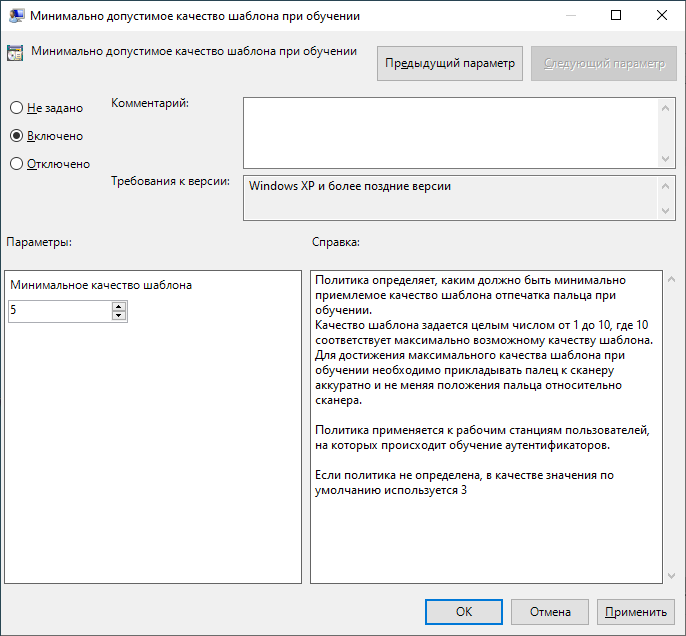
Максимально допустимый FAR
Политика определяет максимально допустимое значение FAR (False Acceptance Rate) при сравнении шаблонов отпечатков.
Политика должна быть определена на всех серверах Indeed AM. Если политика не определена, значением по умолчанию является 250.
Задается целым числом от 1 до 1000. Значение 1 соответствует самому «мягкому» сравнению, когда вероятность сравнить разные шаблоны и получить положительный результат максимальна. Значение 1000 соответствует самому «жесткому» сравнению, когда такая вероятность минимальна.
Если задать слишком большое значение параметра, это может привести к частым ошибкам, связанным с отказом легитимным пользователям.
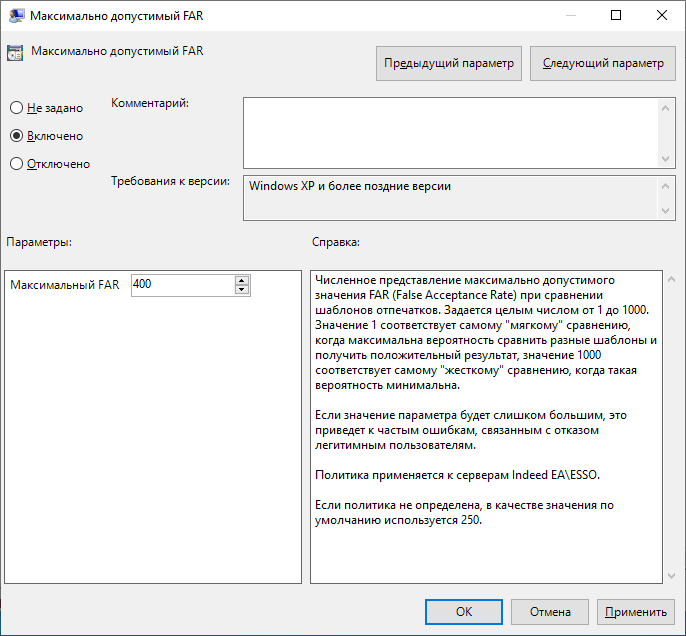
Настройка индикации работы сканера
Политика задает параметры работы светодиодов сканера. По умолчанию мигание светодиодов сканера отсутствуют в обоих режимах.
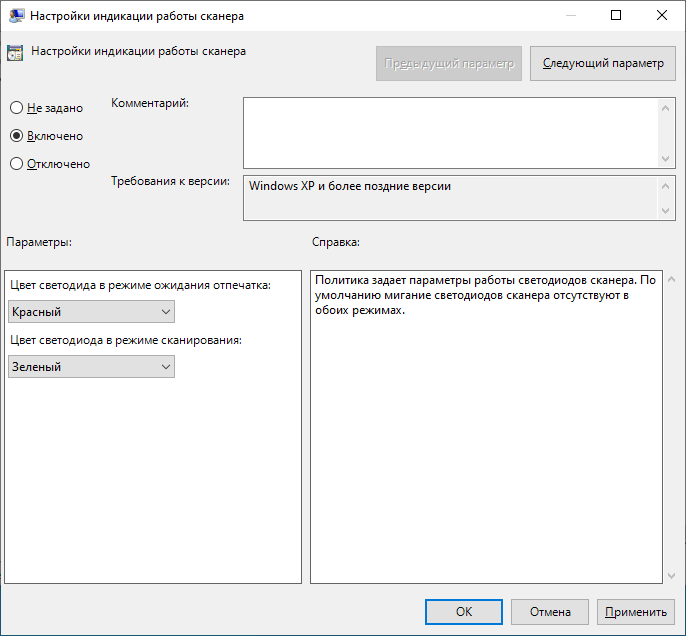
Пример аутентификации
При первом входе в систему или приложение с использованием технологии аутентификации Indeed AM необходимо выбрать способ входа.
Для этого нажмите Сменить способ входа в окне Вход в Windows. Выберите способ аутентификации Палец.
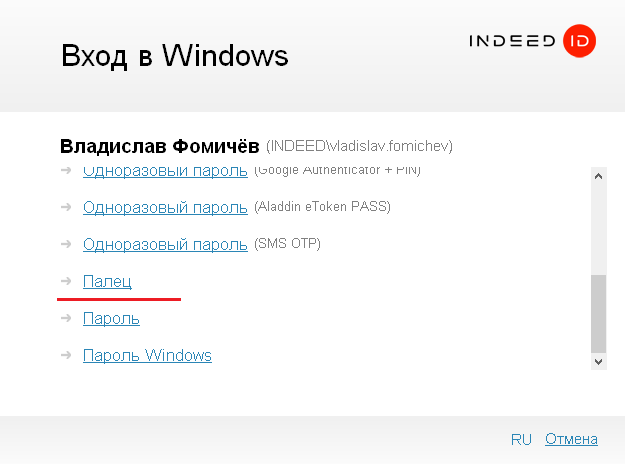
Подключите биометрический сканер к компьютеру и приложите к сканеру палец.

В случае успешного входа по аутентификатору способ входа Палец запоминается как предпочтительный и будет автоматически предложен пользователю при следующем входе в систему или приложение.